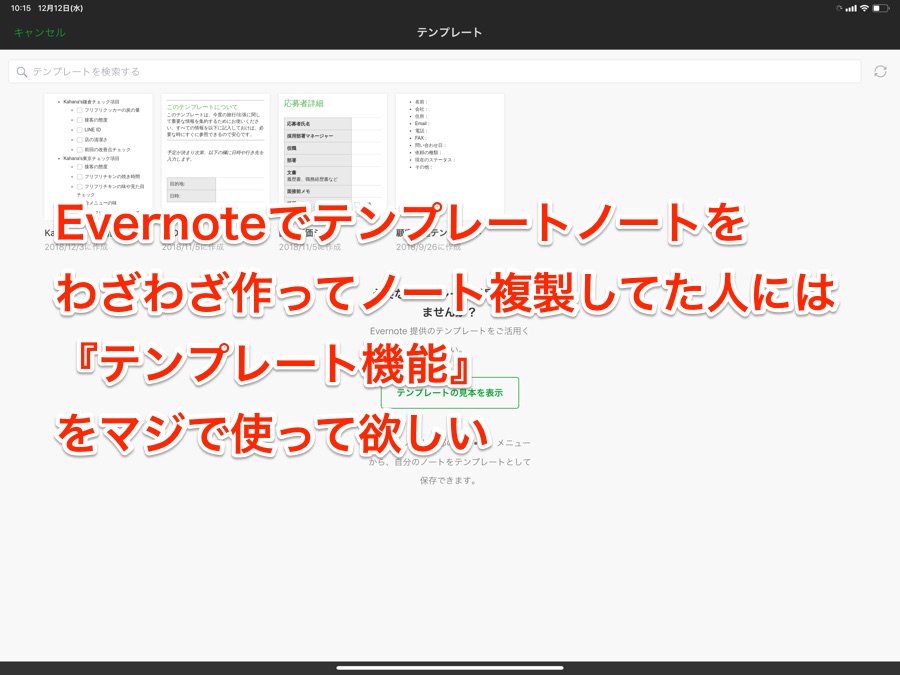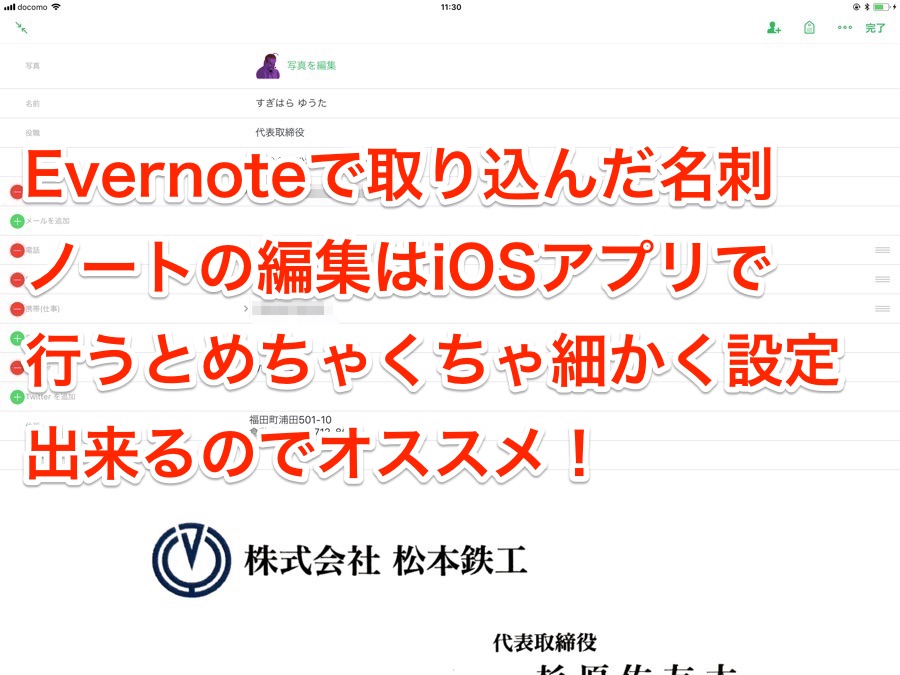
Evernoteがなければ仕事が何も出来なくなるほど依存しちゃってる、ゆうたです。
ビジネスマンなら誰でもやったことがあるであろう名刺交換。名刺交換なんてオワコンなんて言う人も出てきたので、名刺交換っていずれ無くなるのかなーなんて思ったりもしてますが、現実はまだまだ名刺交換をしてますし、明日に明後日に名刺というもの自体がなくなる可能性は低そうです。
名刺の管理には様々なアプリが出てますが、僕はビジネスマンになった頃から一貫してずっとEvernoteで名刺管理を行っています。
やっぱり普段使うアプリで管理するのが何かと応用が効きますし、ノートリンク機能を利用して名刺ノートをベースにした自分だけの連絡先一覧とかマジで便利すぎて手放せません。
名刺の取り込みと情報の編集
名刺の取り込みはiPhoneやiPadのカメラを使ったスキャン機能で取り込んでますが、最近OCRの読み取りが高性能になったことで昔ほど手間なく取り込めています。
が、やはり情報というものは常に変化するものでして、最初に取り込んだ時の情報が未来永劫変わらないなんてことはないわけです。
情報が変更(例えばメールアドレスが変わった)なんて細かい変更も、その都度名刺をもらえれば再度名刺ノートを作成すればいいんですが、メルアドや電話番号が変わった程度で、しかもわざわざリアルで会って名刺交換なんてしないですよね。
多分そういった変更はメールなり電話なりで「変わったよ〜」みたいな連絡をいただくはずです。
そうなった時には名刺ノートを編集しないといけないわけですが、Mac版のEvernoteだと名刺ノートの編集機能が付いてない!!!
↓Mac版のEvernoteで表示した名刺ですが、既存のデータ編集程度なら可能ですが、細かい編集は出来ないんです。
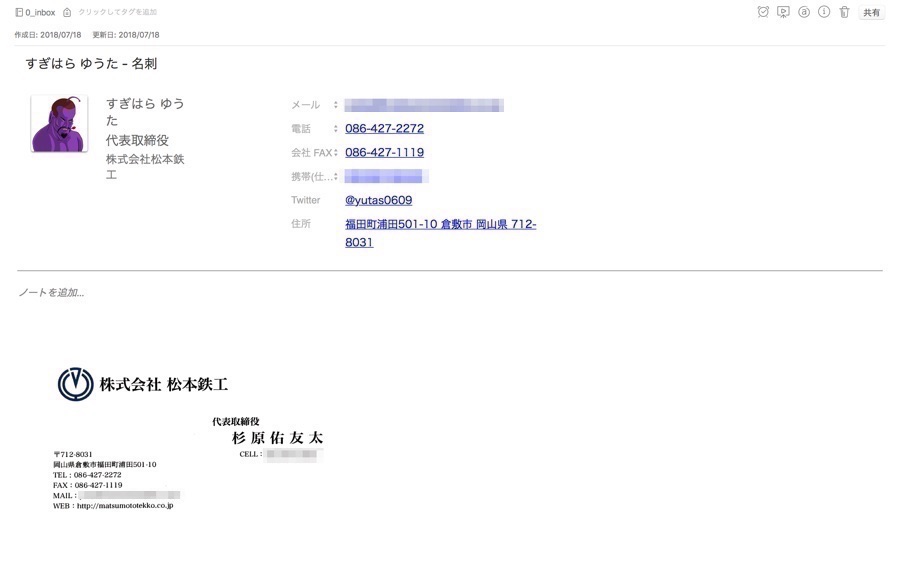
なんだよー!細かい変更出来ないのかよー!と思ったそこのあなた!大丈夫です。iOS版ならめっちゃ細かく設定できます。
↓iOS版のみに存在する編集ボタン。下記の画像はiPad版ですが、iPhone版でも編集ボタンは存在します。
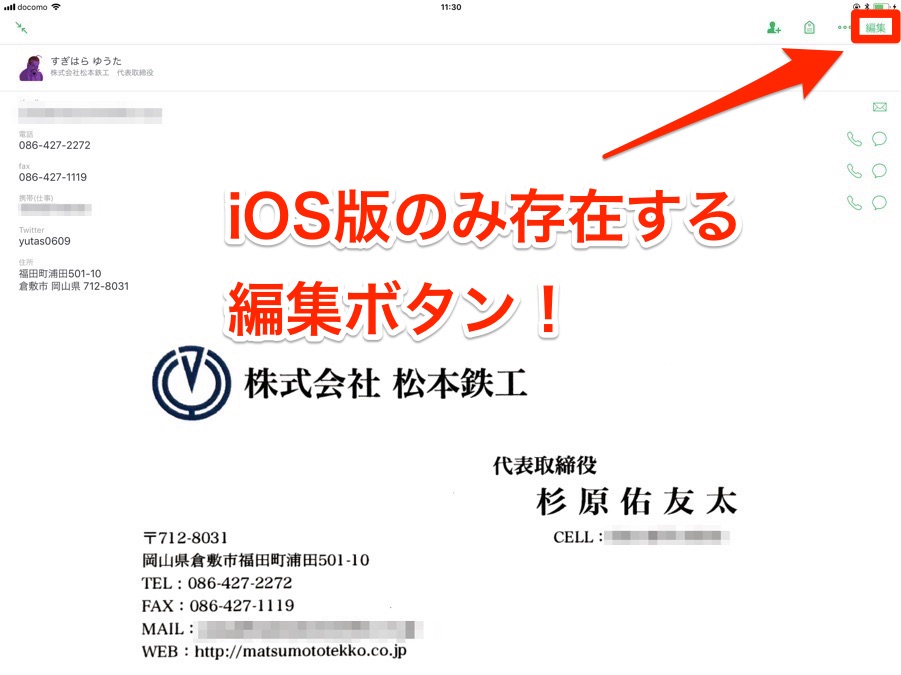
↓編集ボタンを押すとこんな感じでめっちゃ細かく設定できます。新たに新規項目を追加したり削除したりが可能です。
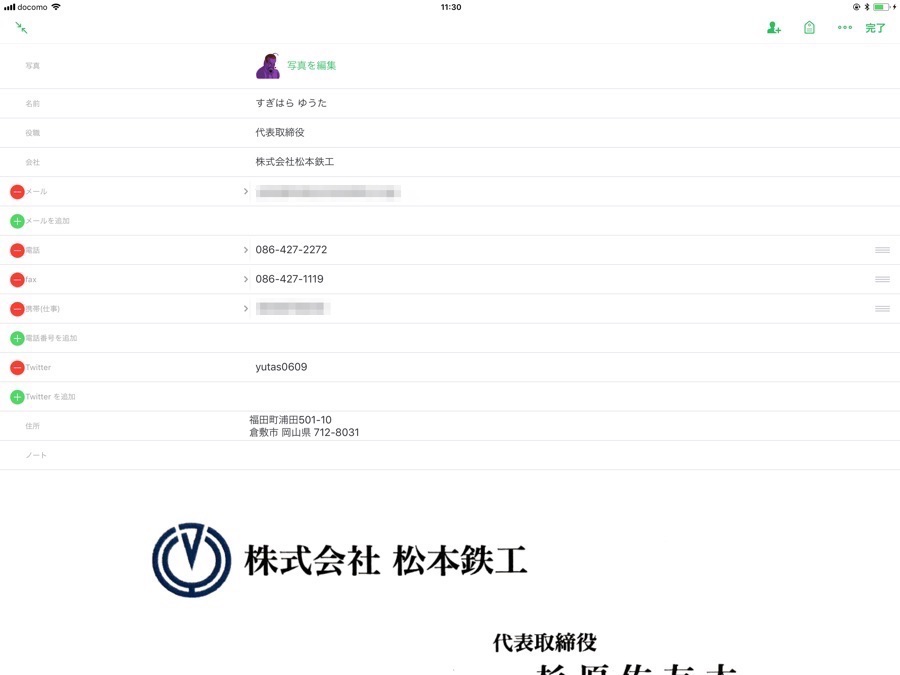
まとめ
最近iPad Proのみを使って仕事してますが、こういう細かい変更はiOS版の方が出来るってのもiPad Proを使っている理由の一つです。
iOS版なのでiPhoneでももちろん可能ですが、大きな画面でわかりやすく管理するなら断然iPadの方が便利です。
Macでも編集できるようになるのが一番最高なんですが、とりあえず現状はiOS版のみ名刺ノートの細かい編集が可能なので、Evernoteで名刺管理している人たちはぜひiOS版を使って編集をしてみてください!!!